
ओडीजी स्वरूप ड्रॉ आणि ओपनऑफिस ड्रॉ, फ्री कोरलड्रो ग्राफिक्स संपादक अॅनालॉगसमध्ये तयार केलेली वेक्टर प्रतिमा आहे. चला, आपण ओडीजी प्रतिमा कोणत्या प्रोग्राम्स उघडू शकता यासह.
ओडीजी उघडण्याच्या पद्धती उघडणे.
आपण केवळ विंडोजमध्ये ओडीजी फाइल्स उघडू शकता केवळ लिबर ऑफिस आणि ओपन ऑफिस फ्री ऑफिस पॅकेजमध्ये तयार केलेले ग्राफिक संपादकांसह.पद्धत 1: अपाचे ओपनऑफिस
पॅकेज ओपन ऑफिसमध्ये ड्रॉ नामक वेक्टर ग्राफिक संपादक आहे. हा अनुप्रयोग ओडीजी फाइल्सच्या स्त्रोतांपैकी एक आहे म्हणून ते ते उघडण्यास सक्षम आहे.
- प्रोग्राम चालवा आणि "फाइल" मेनू आयटम वापरा.
- "एक्सप्लोरर" मधील ओडीजी फाइलसह एक फोल्डर निवडा, वर जा, माउस क्लिकसह इच्छित प्रतिमा निवडा आणि उघडा क्लिक करा.
- प्रतिमा लोड केल्यानंतर, ओपनऑफिस ड्रॉ टूल सुरू होईल, ज्यामध्ये ओडीजी उघडले जाईल.

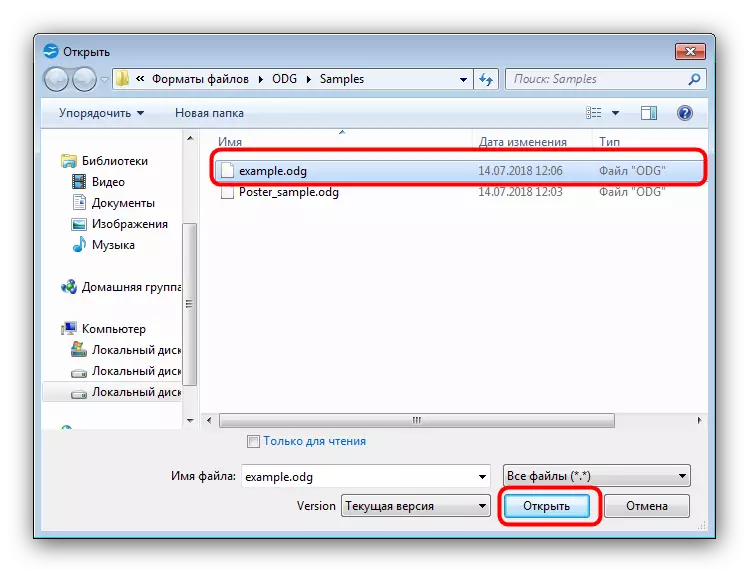

अपाचे ओपनऑफिस जवळजवळ ब्रेक नाहीत, परंतु त्यासाठी किंमत तुलनेने उच्च सिस्टम आवश्यकता बनली आहे.
पद्धत 2: लिबर ऑफिस
लिबर पॅकमध्ये, एक समान अपाचे उत्पादन एक प्रकार आहे, ऑफिस देखील कार्यक्रमाची आवृत्ती ओडीजीसह कार्य करण्यासाठी देखील आहे आणि यास ड्रॉ देखील म्हटले जाते.
- प्रोग्राम चालवा आणि "उघडा फाइल" बटणावर क्लिक करा.
- "एक्सप्लोरर" मध्ये, आपण उघडू इच्छित असलेल्या ओडीजी स्थानावर जा, ते निवडा आणि "उघडा" क्लिक करा.
- फाइल डाउनलोड केल्यानंतर, ड्रॉ अनुप्रयोग सुरू होईल, ज्यामध्ये फाइल उघडली जाईल आणि संपादनासाठी उपलब्ध होईल.
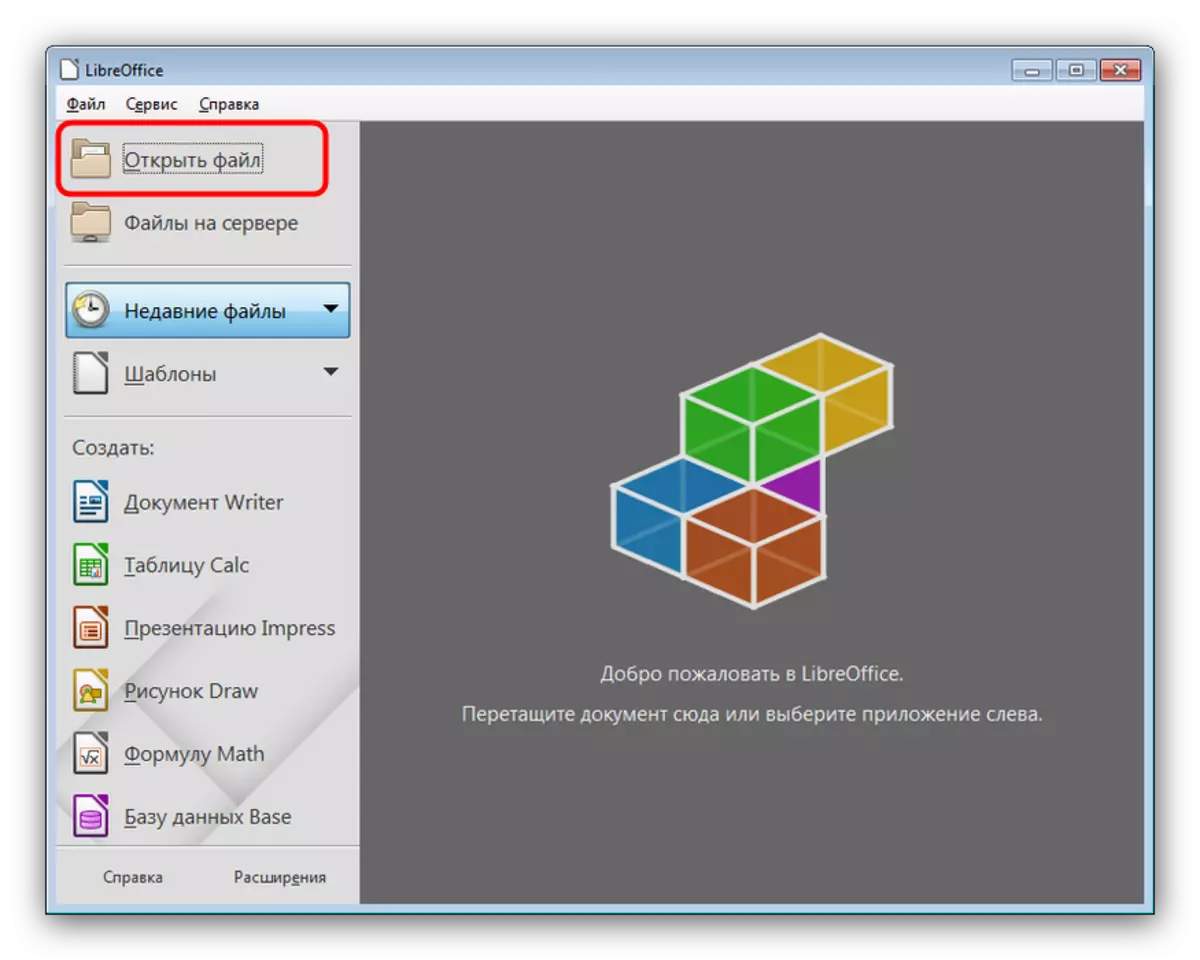

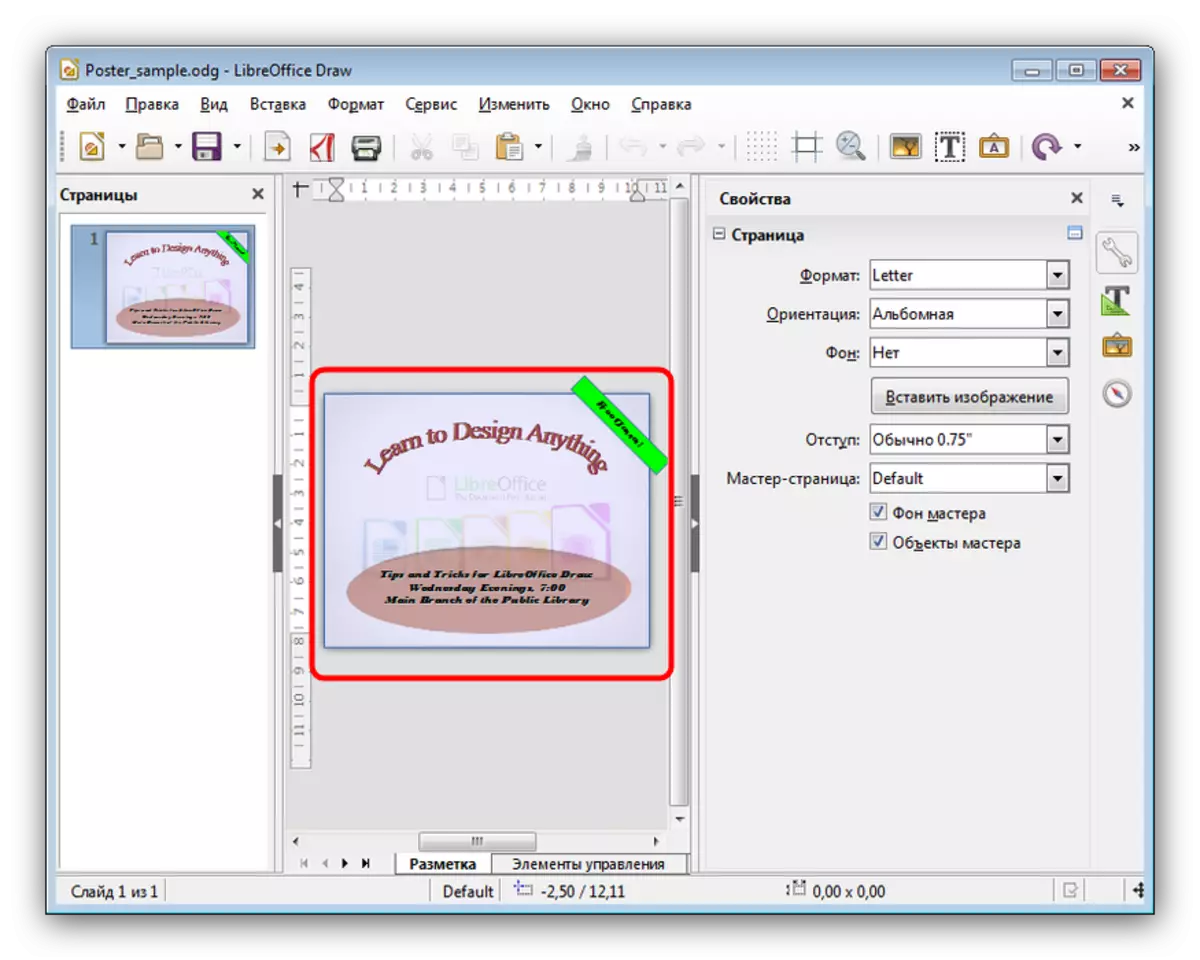
लिबर ऑफिसची उणीव नवशिक्या इंटरफेस आणि कमकुवत मशीनवर ब्राझीलसाठी थोडासा अस्वस्थ मानली जाऊ शकते.
निष्कर्ष
सारांश, आम्ही लक्षात ठेवतो की सुविधासाठी ओडीजी वर नमूद केलेल्या ग्राफिक संपादकांचा वापर करून रास्टर पिक्चर म्हणून जतन केले जाऊ शकते.
